Como convidar colegas na AdOpt?
-
Faça login na sua conta AdOpt.
-
Na barra lateral à esquerda, clique em Minha Organização e selecione a Organização na qual você deseja adicionar o seu colega.

3. Mais abaixo da barra lateral, selecione Membros.
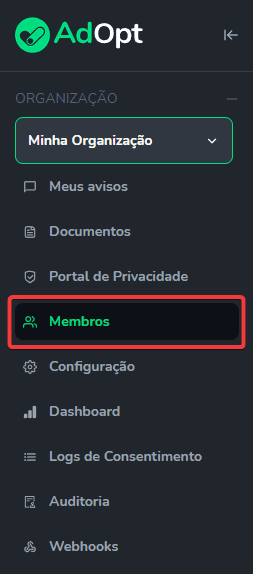
4. À direita da página, clique no botão Convidar membro.
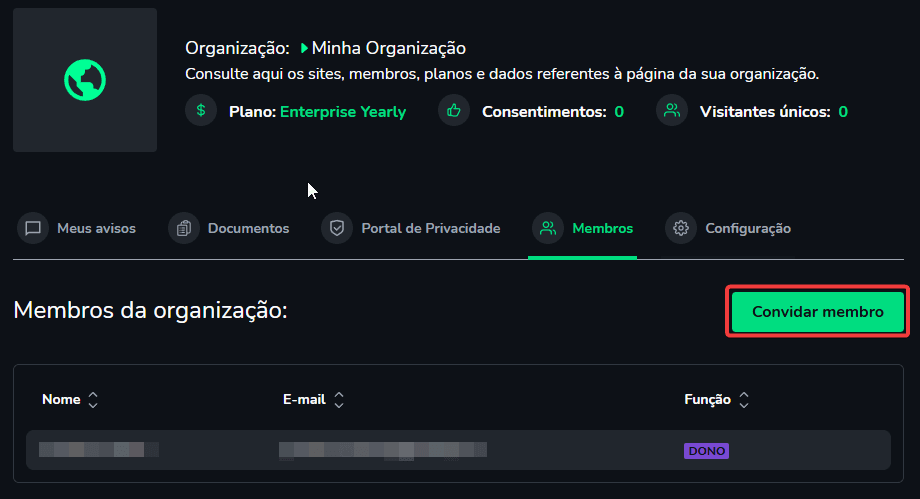
5. (1) Insira o e-mail do usuário que deseja dar permissão na organização.
(2) Escolha quais permissões serão dadas a este usuário.
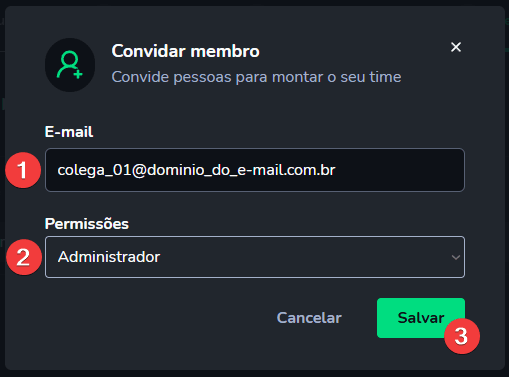
(3) Após o clique em "Salvar", um e-mail de convite é disparado para o e-mail informado com um link exclusivo para login na plataforma.
Observe que são 6 categorias de acesso, com 5 níveis dentro das Hierarquias:
A - Setup da ferramenta no site. (Avisos & Aparência)
B - Recebe as notificações e tem acesso aos e-mails dos visitantes que solicitam.
C - Edição dos documentos: Política de Privacidade, Termos de Uso e Opt-out.
D - Financeiro e Informações de Pagamento, Invoices e Planos.
E - Administrar Usuários
F - Exclusão/Delete da Conta.
1 - Dono (Owner): Máxima permissão, é quem administra os usuários, inclusive a exclusão/delete da conta e tem acesso aos dados financeiros da conta.
2 - Administrador (Admin): Todas as permissões, exceto adicionar usuários e informações financeiras
3 - Encarregado de Dados (DPO): Todas as permissões, exceto adicionar usuários e sem acesso as informações financeiras
4 - Analista (Analyst): Tem acesso apenas a configurações básicas. Também recebe as notificações do sistema no e-mail.
5 - Apenas Visualização (Viewer): Apenas visualização da organização e dos avisos.

AdOpt
Recursos
Termos Legais
© GO ADOPT, LLC desde 2020 • Feito por pessoas que amam
🍪